Saiba mais sobre classificadores treináveis
Categorizar e rotular conteúdo para que ele possa ser protegido e manipulado corretamente é o local de partida para a disciplina de proteção de informações. O Microsoft Purview tem três maneiras de classificar o conteúdo: manualmente, usando a correspondência automatizada de padrões e usando classificadores.
Dica
Se você não é um cliente E5, use a avaliação das soluções do Microsoft Purview de 90 dias para explorar como os recursos adicionais do Purview podem ajudar sua organização a gerenciar as necessidades de segurança e conformidade de dados. Comece agora no hub de testes do portal de conformidade do Microsoft Purview. Saiba mais detalhes sobre os termos de inscrição e avaliação.
Manualmente
Categorizar seu conteúdo manualmente requer julgamento e ação humanas. Usuários e administradores categorizam o conteúdo à medida que o encontram. Você pode usar os rótulos pré-existentes e tipos de informações confidenciais ou pode usar os que você mesmo cria. Em seguida, você pode proteger o conteúdo e gerenciar sua disposição.
Correspondência automatizada de padrões
Esses mecanismos de categorização incluem encontrar conteúdo usando:
- Valores de palavra-chave ou metadados (palavra-chave linguagem de consulta)
- Padrões identificados anteriormente de informações confidenciais como segurança social, cartão de crédito ou números de conta bancária (definições de entidade de tipo de informação confidencial)
- Impressão digital do documento: reconhecer um item porque é uma variação em um modelo
- A presença de correspondência exata de dados de cadeias de caracteres exatas
Os rótulos de confidencialidade e retenção podem ser aplicados automaticamente para disponibilizar o conteúdo para uso no Learn about Prevenção Contra Perda de Dados do Microsoft Purview e autoapply polices para rótulos de retenção.
Classificadores
Esse método de categorização é adequado para conteúdo que não pode ser facilmente identificado usando os métodos manuais ou automatizados de correspondência de padrões. Esse método de categorização foi projetado para usar um classificador para identificar um item com base no que é o item, não por elementos que estão no item (correspondência de padrões). Um classificador aprende a identificar um tipo de conteúdo examinando centenas de exemplos do conteúdo que você deseja detectar.
Observação
Em Versão Prévia: Você pode exibir os classificadores treináveis no gerenciador de conteúdo expandindo Classificadores Treináveis no painel de filtros. Os classificadores treináveis exibirão automaticamente o número de incidentes encontrados no SharePoint, Teams e OneDrive, sem exigir nenhuma rotulagem. Se você não quiser usar esse recurso, deverá registrar uma solicitação com Suporte da Microsoft. Isso desabilitará a exibição de seus dados confidenciais que não são usados em políticas de rotulagem no Content Explorer. Você também pode desabilitar a verificação de seus dados. Se a verificação for desativada, a rotulagem de confidencialidade e as políticas DLP com esses classificadores não funcionarão.
Onde você pode usar classificadores
Os classificadores estão disponíveis para uso como uma condição para:
- Rotulagem automática de arquivos do Office com rótulos de confidencialidade
- Aplicar automaticamente uma política de rótulo de retenção com base em uma condição
- Conformidade em comunicações
- Condições de rótulo de confidencialidade. (Confira Aplicar um rótulo de confidencialidade ao conteúdo automaticamente)
- Prevenção contra perda de dados
Importante
Os classificadores funcionam apenas com itens que não são criptografados.
Tipos de classificadores
- Classificadores pré-treinados – a Microsoft criou e pré-treinou vários classificadores que você pode começar a usar sem treiná-los. Esses classificadores aparecem com o status de
Ready to use. - Classificadores treináveis personalizados – Se você precisar identificar e categorizar seu conteúdo além do que os classificadores pré-treinados cobrem, você pode criar e treinar seus próprios classificadores.
Consulte Definições de classificadores treináveis para uma lista completa de todos os classificadores pré-treinados.
Classificadores personalizados
Importante
Limitação de linguagem: O suporte para classificadores personalizados é limitado ao inglês.
Quando os classificadores pré-treinados não atendem às suas necessidades, você pode criar e treinar seus próprios classificadores. Há mais trabalho envolvido na criação de seus próprios, mas eles são melhor adaptados às necessidades da sua organização.
Para criar um classificador treinável personalizado, você começa alimentando-o com um conjunto de exemplos que estão definitivamente na categoria e outro conjunto de exemplos que definitivamente não estão. O Microsoft Purview processa esses exemplos e o classificador faz previsões sobre se um determinado item se enquadra na categoria que você está criando. Em seguida, você confirma os resultados, classificando os verdadeiros positivos, verdadeiros negativos, falsos positivos e falsos negativos para ajudar a aumentar a precisão de suas previsões.
Quando você publica o classificador, ele classifica por meio de itens em locais como SharePoint, Exchange e OneDrive e classifica o conteúdo.
Por exemplo, você pode criar classificadores treináveis para:
- Documentos legais - como privilégio do cliente advogado, conjuntos de fechamento, instrução de trabalho
- Documentos estratégicos de negócios - como comunicados de imprensa, fusão e aquisição, negócios, planos de negócios ou marketing, propriedade intelectual, patentes, documentos de design
- Informações sobre preços - como faturas, cotações de preço, ordens de trabalho, documentos de licitação
- Informações financeiras - como investimentos organizacionais, resultados trimestrais ou anuais
Fluxo de processo para criar classificadores personalizados
O diagrama de fluxo a seguir ilustra o processo de criação e publicação de um classificador para uso em soluções de conformidade, como políticas de retenção e supervisão de comunicação. Para obter mais detalhes sobre como criar um classificador treinável personalizado, confira Introdução aos classificadores treináveis.
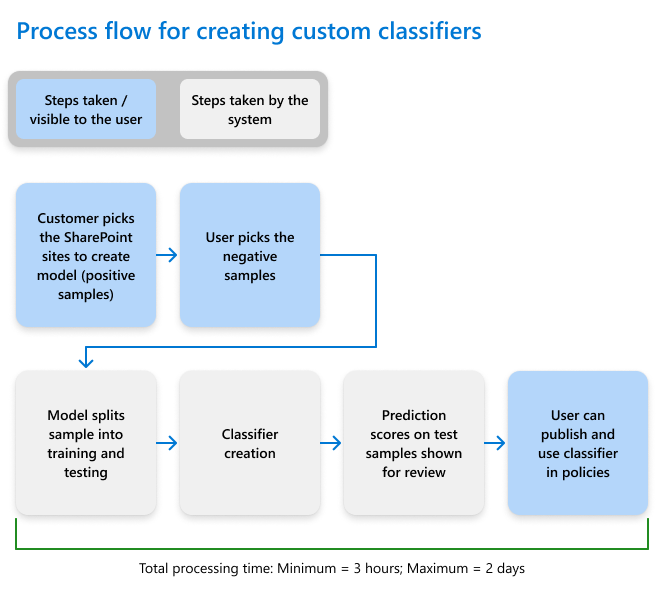
Dica
Se você criar um novo site e uma pasta do SharePoint para seus dados de semente, permita pelo menos uma hora para que esse local seja indexado antes de criar o classificador treinável que usará esses dados de semente.
Classificadores de retreinamento
Não há mais suporte para treinar novamente classificadores personalizados publicados. Se você precisar melhorar a precisão de um classificador treinável que você publicou, remova o classificador e comece de novo com conjuntos de exemplo maiores.
Para melhorar a precisão de um classificador não publicado, examine os resultados do teste, atualize o conjunto de dados com dados adicionais e reinicie o treinamento.
Confira também
Comentários
Em breve: Ao longo de 2024, eliminaremos os problemas do GitHub como o mecanismo de comentários para conteúdo e o substituiremos por um novo sistema de comentários. Para obter mais informações, consulte https://aka.ms/ContentUserFeedback.
Enviar e exibir comentários de